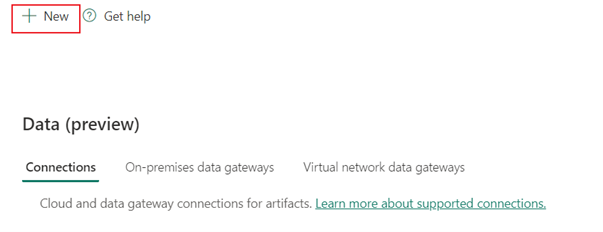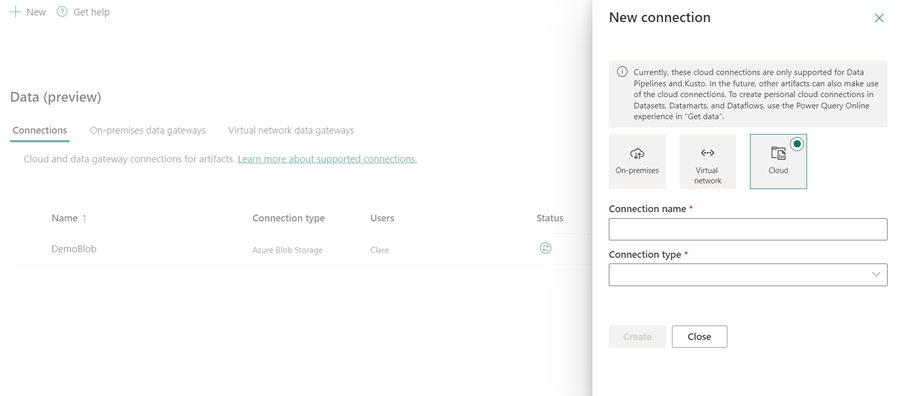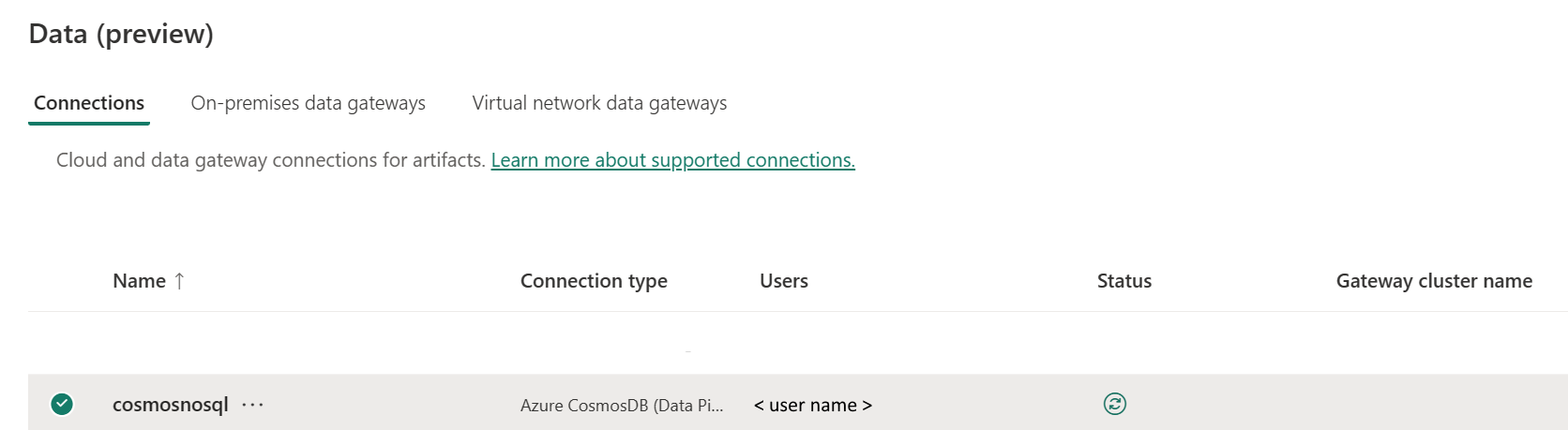Nota
El acceso a esta página requiere autorización. Puede intentar iniciar sesión o cambiar directorios.
El acceso a esta página requiere autorización. Puede intentar cambiar los directorios.
Este artículo describe los pasos para crear una conexión Azure Cosmos DB para NoSQL.
Tipos de autenticación que se admiten
El conector de Azure Cosmos DB para NoSQL admite los siguientes tipos de autenticación para copiar y Dataflow Gen2 respectivamente.
| Tipo de autenticación | Copiar | Dataflow Gen2 |
|---|---|---|
| Clave de cuenta | √ | N/D |
Configure la conexión en Dataflow Gen2
El conector de Azure Cosmos DB para NoSQL no se admite actualmente en Dataflow Gen2.
Configure la conexión en una canalización de datos
Para crear una conexión en una canalización de datos:
En el encabezado de página del servicio Microsoft Fabric, seleccione Configuración
 >Administrar conexiones y puertas de enlace.
>Administrar conexiones y puertas de enlace.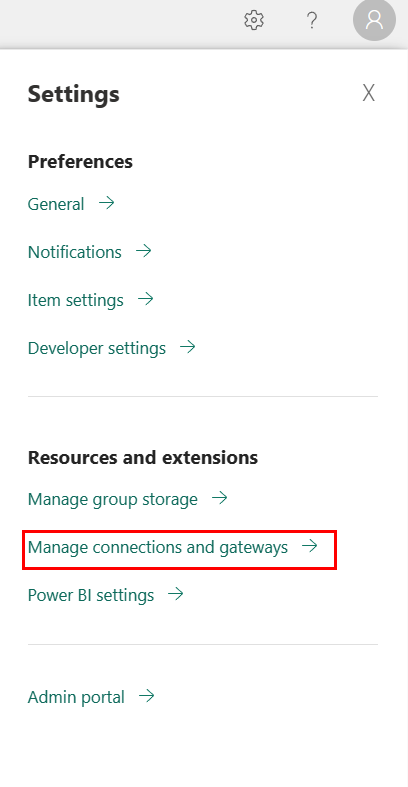
Seleccione Nuevo en la parte superior de la cinta de opciones para agregar un nuevo origen de datos.
El panel Nueva conexión se abre en el lado izquierdo de la página.
Configuración de la conexión
Paso 1: Especificar el nuevo nombre de conexión, tipo, punto de conexión de cuenta y base de datos
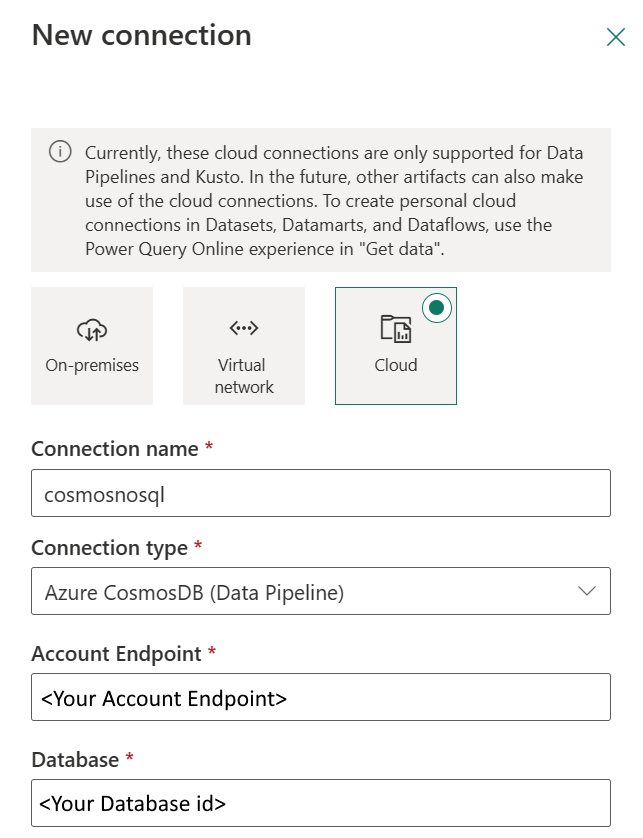
En el panel Nueva conexión, elija Nube y especifique el siguiente campo:
- Nombre de conexión : especifique un nombre para la conexión.
- Tipo de conexión : seleccione Azure CosmosDB (Data pipeline) para su tipo de conexión.
- Punto de conexión de cuenta : introduzca la URL del punto de conexión de su cuenta de Azure Cosmos DB para NoSQL.
- Base de datos: introduzca el ID de base de datos de su Azure Cosmos DB para NoSQL.
Paso 2: Seleccionar y establecer la autenticación
En Método de autenticación , seleccione su método de autenticación en la lista desplegable y complete la configuración relacionada. El conector de Azure Cosmos DB para NoSQL admite los siguientes tipos de autenticación:
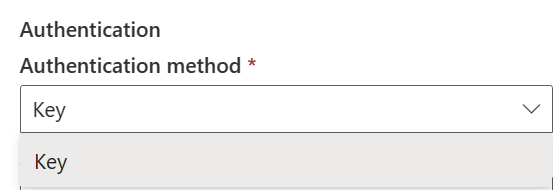
Autenticación de clave
Clave de cuenta: especifique la clave de cuenta de la conexión de Azure Cosmos DB para NoSQL. Vaya a la interfaz de la cuenta de Azure Cosmos DB para NoSQL, vaya a la sección Claves y obtenga la clave de cuenta.

Paso 3: Especificar el nivel de privacidad que desea aplicar
En la ficha General, seleccione el nivel de privacidad que desea aplicar en la lista desplegable Nivel de privacidad . Se admiten tres niveles de privacidad. Para obtener más información, consulte los niveles de privacidad.
Paso 4: Crear la conexión
Seleccione Crear. La creación se probará y guardará correctamente si todas las credenciales son correctas. Si no son correctas, se producirá un error en la creación.
Resumen de tabla
Las propiedades del conector de la tabla siguiente se admiten en la copia de canalización:
| Nombre | Descripción | Obligatorio | Propiedad | Copiar |
|---|---|---|---|---|
| Nombre de la conexión | Nombre de la conexión. | Sí | ✓ | |
| Tipo de conexión | Seleccione Azure CosmosDB (canalización de datos) para su tipo de conexión. | Sí | ✓ | |
| Punto de conexión de la cuenta | Escriba la dirección URL del punto de conexión de la cuenta de NoSQL para Azure Cosmos DB. | Sí | ✓ | |
| Base de datos | Introduzca el ID de la base de datos de Azure Cosmos para NoSQL. | Sí | ✓ | |
| Autenticación | Vaya a Autenticación. | Sí | Vaya a Autenticación. | Vaya a Autenticación. |
| Nivel de privacidad | Nivel de privacidad que desea aplicar. Los valores permitidos son Organizacional, Privacidad y Público. | Sí | ✓ |
Authentication
Las propiedades de la tabla siguiente son los tipos de autenticación admitidos.
| Nombre | Descripción | Obligatorio | Propiedad | Copiar |
|---|---|---|---|---|
| Clave | ✓ | |||
| - Clave de cuenta | La clave de cuenta de Azure Cosmos DB for NoSQL. | Sí |